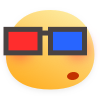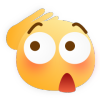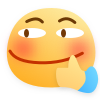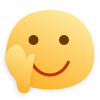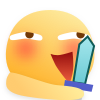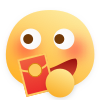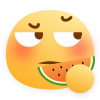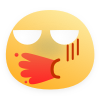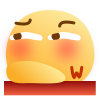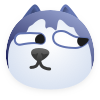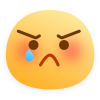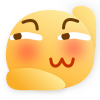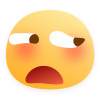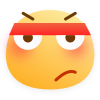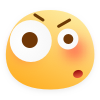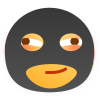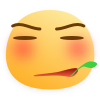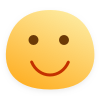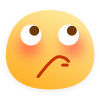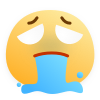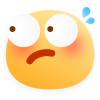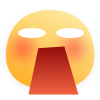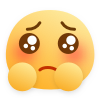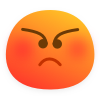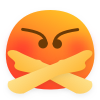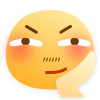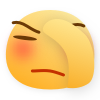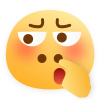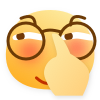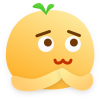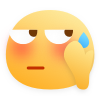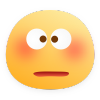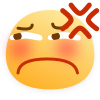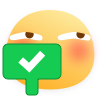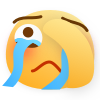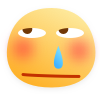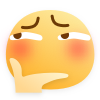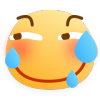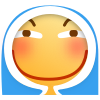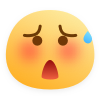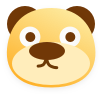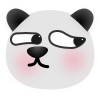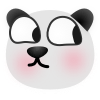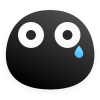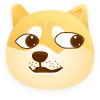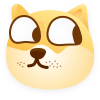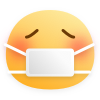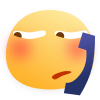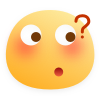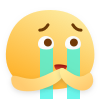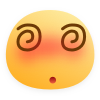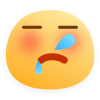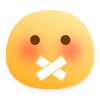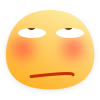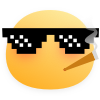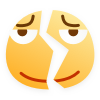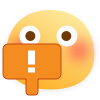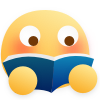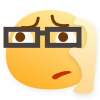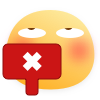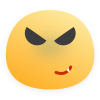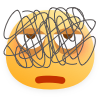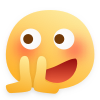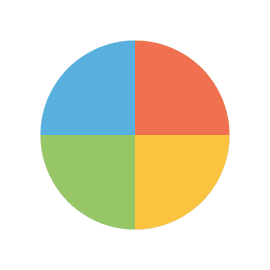DOM-事件基础笔记
1. 能够给 DOM元素添加事件监听:
1. 什么是事件?
- 事件是在编程时系统内发生的动作或者发生的事情, 比如用户在网页上单击一个按钮
- 事件是在编程时系统内发生的动作或者发生的事情, 比如点击按钮 click
2. 什么是事件监听?
就是让程序检测是否有事件产生,一旦有事件触发,就立即调用一个函数做出响应,也称为 注册事件
1
2
3
4
5
6
7
8
| 元素.addEventListener('事件', 执行的函数)
let num1 = document.querySelector('button')
num1.addEventListener('click', function () {
alert('您好')
})
|
3. 事件监听三要素:
事件源: 那个dom元素被事件触发了,要获取dom元素
事件: 用什么方式触发,比如鼠标单击 click、鼠标经过 mouseover 等
事件调用的函数: 要做什么事
事件类型要加引号
函数是点击之后再去执行,每次 点击都会执行一次
5. 淘宝点击关闭二维码
1
2
3
4
5
6
7
8
9
10
11
|
<div class="box">
<img src="images/1.jpg">
<i class="box1">x</i>
</div>
let num2 = document.querySelector('.box')
let num3 = document.querySelector('.box1')
num3.addEventListener('click', function () {
num2.style.display = 'none'
})
|
6. 随机点名
1
2
3
4
5
6
7
8
9
10
11
12
13
14
15
16
17
18
19
20
21
|
<span>开始点名吧</span>
<button class="box2">点击开始点名</button>
function fn(min, max) {
return Math.floor(Math.random() * (max - min + min) + min)
}
let num4 = document.querySelector('span')
let num5 = document.querySelector('.box2')
let num6 = ['赵云', '张飞', '马超']
num5.addEventListener('click', function () {
let num7 = fn(0, num6.length)
num4.innerHTML = num6[num7]
num6.splice(num7, 1)
if (num6.length === 0) {
num5.disabled = true
num5.innerHTML = '已经抽完了'
}
})
|
7. 随机点名案例
1
2
3
4
5
6
7
8
9
10
11
12
13
14
15
16
17
18
19
20
21
22
23
24
25
26
27
28
29
30
31
32
33
34
35
36
37
38
39
40
41
| ①点击开始按钮随机抽取数组的一个数据,放到页面中
②点击结束按钮删除数组当前抽取的一个数据
③当抽取到最后一个数据的时候,两个按钮同时禁用
<h1>随机点名</h1>
<div class="box">
<span>名字是:</span>
<div class="name">这里显示姓名</div>
</div>
<div class="box1">
<button class="start">开始</button>
<button class="end">结束</button>
</div>
let arr = ['赵云', '张飞', '马超', '曹操']
function fn(min, max) {
return Math.floor(Math.random() * (max - min + min) + min)
}
let num1 = document.querySelector('.name')
let num2 = document.querySelector('.start')
let num3 = document.querySelector('.end')
let num4 = 0
let num5 = 0
num2.addEventListener('click', function () {
num4 = setInterval(function () {
num5 = fn(0, arr.length)
num1.innerHTML = arr[num5]
}, 30)
if (arr.length === 1) {
num2.disabled = num3.disabled = true
}
})
num3.addEventListener('click', function () {
clearInterval(num4)
arr.splice(num5, 1)
})
|
8. 事件监听版本
DOM L0 : 事件源.on事件 = function() { }
DOM L2 : 事件源.addEventListener(事件, 事件处理函数)
发展史:
- DOM L0: 是DOM的发展的第一个版本; L:level
- DOM L1: DOM级别1 于1998年10月1日成为W3C推荐标准
- DOM L2: 使用addEventListener注册事件
- DOM L3: DOM3级事件模块在DOM2级事件的基础上重新定义了这些事件,也添加了一些新事件类型
2. 事件类型
1.鼠标事件/鼠标触发
- click鼠标点击、mouseenter鼠标经过、mouseleave鼠标离开
2.焦点事件/表单获得光标
3.键盘事件/键盘触发
- Keydown键盘按下触发、Keyup键盘抬起触发
4.文本事件/表单输入触发
1. 小米搜索框案例
1
2
3
4
5
6
7
8
9
10
11
12
13
14
15
16
17
18
19
20
21
22
23
24
25
26
| ①开始下拉菜单要进行隐藏
②表单获得焦点 focus,则显示下拉菜单,并且文本框变色(添加类)
③表单失去焦点,反向操作
<div class="box">
<input type="search" placeholder="小米笔记本">
<ul class="box1">
<li><a href="#">全部商品</a></li>
<li><a href="#">小米11</a></li>
<li><a href="#">小米10S</a></li>
</ul>
</div>
let num1 = document.querySelector('input')
let num2 = document.querySelector('.box1')
num1.addEventListener('focus', function () {
num2.style.display = 'block'
num1.classList.add('search')
})
num1.addEventListener('blur', function () {
num2.style.display = 'none'
num1.classList.remove('search')
})
|
2. 微博输入案例
1
2
3
4
5
6
7
8
9
10
11
12
13
14
15
16
17
18
19
20
21
22
23
24
25
26
27
28
| ①判断用输入事件 input
②不断取得文本框里面的字符长度
③把获得数字给下面文本框
<div class="w">
<div class="box">
<img src="images/tip.png" alt=""><br>
<textarea placeholder="说点什么吧..." id="text" cols="30" rows="10" maxlength="200"></textarea>
<div>
<span class="box1">0</span>
<span>/</span>
<span>200</span>
<button id="box2">发布</button>
</div>
</div>
<div class="box3">
<ul>
</ul>
</div>
</div>
let num1 = document.querySelector('#text')
let num2 = document.querySelector('.box1')
// 1. 绑定事件 input 输入事件
num1.addEventListener('input', function () {
// console.log(num1.value.length)
// 2. 不断得到文本域里的文字长度
num2.innerHTML = num1.value.length
})
|
3. 全选文本框案例
1
2
3
4
5
6
7
8
9
10
11
12
13
14
15
16
17
18
19
20
21
22
23
24
25
26
27
28
29
30
31
32
33
34
35
36
37
38
39
40
41
42
43
44
45
46
47
48
49
50
51
52
53
54
55
56
57
58
| ①全选复选框点击,可以得到当前按钮的 checked
②把下面所有的小复选框状态checked,改为和全选复选框一致
③如果当前处于选中状态,则把文字改为取消, 否则反之
<table>
<tr>
<th class="box">
<input type="checkbox" name="" id="checkall"><span class="all">全选</span>
</th>
<th>商品</th>
<th>商家</th>
<th>价格</th>
</tr>
<tr>
<td>
<input type="checkbox" name="check" class="ck">
</td>
<td>小米手机</td>
<td>小米</td>
<td>¥1999</td>
</tr>
</table>
let num1 = document.querySelector('#checkall')
let num2 = document.querySelectorAll('.ck')
let num4 = document.querySelector('.all')
// 1. 事件监听 全选按钮
num1.addEventListener('click', function () {
// 2. 把num1.checked 给下面三个ck小按钮
// console.log(num1.checked)
// 3. 三个ck按钮在伪数组里 用for遍历 依次给值
for (let num3 = 0; num3 < num2.length; num3++) {
// num2[num3].checked = true
num2[num3].checked = num1.checked
}
// 4. 当全选按钮选中状态 则改为取消HTML
if (num1.checked) {
num4.innerHTML = '取消'
} else {
num4.innerHTML = '全选'
}
})
// 5. 小按钮做法 给多个元素绑定相同事件
for (let num5 = 0; num5 < num2.length; num5++) {
num2[num5].addEventListener('click', function () {
// 6. 只要点击任何一个小按钮 都要遍历所有小按钮
for (let num6 = 0; num6 < num2.length; num6++) {
// 看看选中没有 如果有false 则退出循环 结束函数
if (num2[num6].checked === false) {
num1.checked = false
num4.innerHTML = '全选'
return
}
}
// 循环结束 代码走到这里 说明没false 都选中了 则全选按钮被选中
num1.checked = true
num4.innerHTML = '取消'
})
}
|
4. 购物车加减操作
1
2
3
4
5
6
7
8
9
10
11
12
13
14
15
16
17
18
19
20
21
22
23
24
25
26
27
28
29
30
31
32
33
34
35
| ①给添加按钮注册点击事件, 获取表单的value,然后自增
②解除减号的disabled状态
③给减号按钮添加点击事件,获取表单的value,然后自减
④自减结束需要判断,如果结果小于等于1 则添加上disabled状态
<div>
<input type="text" id="box" value="1" readonly>
<input type="button" value="+" id="box1">
<input type="button" value="-" id="box2" disabled>
<div class="box3">已经是最大数量了
</div>
let num1 = document.querySelector('#box')
let num2 = document.querySelector('#box1')
let num3 = document.querySelector('#box2')
let num4 = document.querySelector('.box3')
// 点击加号 事件监听
num2.addEventListener('click', function () {
// 隐式转换
num1.value++
num3.disabled = false
if (num1.value >= 10) {
num2.disabled = true
num4.style.display = 'block'
}
})
// 点击减号 事件监听
num3.addEventListener("click", function () {
num1.value--
if (num1.value <= 1) {
num3.disabled = true
} else {
num2.disabled = false
num4.style.display = 'none'
}
})
|
3. 高阶函数
高阶函数可以被简单理解为函数的高级应用,JavaScript 中函数可以被当成【值】来对待,基于这个特性实现函数的高 级应用
【值】就是 JavaScript 中的数据,如数值、字符串、布尔、对象等
1. 函数表达式
- 函数表达式和普通函数并无本质上的区别:
- 普通函数的声明与调用无顺序限制,推荐做法先声明再调用
- 函数表达式必须要先声明再调用
1
2
3
4
5
6
7
|
let num1 = 1
let num2 = function () {
console.log(1)
}
|
2. 回调函数
- 如果将函数 A 做为参数传递给函数 B 时,我们称函数 A 为回调函数
- 简单理解: 当一个函数当做参数来传递给另外一个函数的时候,这个函数就是回调函数
1
2
3
4
5
6
7
8
9
10
11
| <button>点击</button>
function fn() {
document.write('你好')
}
let num3 = document.querySelector('button')
num3.addEventListener('click', function () {
alert('你好')
})
|
1. 函数表达式:
- 函数也是【数据】
- 把函数赋值给变量
2. 回调函数:
- 把函数当做另外一个函数的参数传递,这个函数就叫回调函数
- 回调函数本质还是函数,只不过把它当成参数使用
- 使用匿名函数做为回调函数比较常见
4. this环境对象
- 环境对象指的是函数内部特殊的变量 this ,它代表着当前函数运行时所处的环境
- 作用:弄清楚this的指向,可以让我们代码更简洁
- 函数的调用方式不同,this 指代的对象也不同
- 【谁调用, this 就是谁】 是判断 this 指向的粗略规则
- 直接调用函数,其实相当于是 window.函数,所以 this 指代 window
1
2
3
4
5
6
7
8
9
10
11
| <button>点击</button>
function fn1() {
console.log(this)
}
window.fn1()
let num4 = document.querySelector('button')
num4.addEventListener('click', function () {
console.log(this)
})
|
5. 编程思想
1.排他思想
- 当前元素为A状态,其他元素为B状态
- 干掉所有人, 使用for循环
- 复活他自己, 通过this或者下标找到自己或者对应的元素
1
2
3
4
5
6
7
8
9
10
11
12
13
14
15
16
17
18
| <button class="pink">第1个</button><button>第2个</button><button>
let num1 = document.querySelectorAll('button')
for (let num2 = 0; num2 < num1.length; num2++) {
num1[num2].addEventListener('click', function () {
document.querySelector('.pink').classList.remove('pink')
this.classList.add('pink')
})
}
|
6. Tab栏切换
1
2
3
4
5
6
7
8
9
10
11
12
13
14
15
16
17
18
19
20
21
22
23
24
25
26
27
28
29
30
31
32
33
| ①点击当前选项卡,当前添加类,其余的兄弟移除类, 排他思想
②下面模块盒子全部隐藏,当前的模块显示
<div class="wrapper">
<ul class="tab">
<li class="tab-item active">国际大牌<span>◆</span></li>
<li class="tab-item">国妆名牌<span>◆</span></li>
<li class="tab-item">清洁用品<span>◆</span></li>
<li class="tab-item">男士精品</li>
</ul>
<div class="products">
<div class="main active"><a href="###"><img src="images/guojidapai.jpg"></a></div>
<div class="main"><a href="###"><img src="images/guozhuangmingpin.jpg"></a></div>
<div class="main"><a href="###"><img src="images/qingjieyongpin.jpg"></a></div>
<div class="main"><a href="###"><img src="images/nanshijingpin.jpg"></a></div>
</div>
</div>
let num1 = document.querySelectorAll('.tab .tab-item')
let num3 = document.querySelectorAll('.products .main')
// 1. 头部tab栏切换 给4个li添加点击事件
for (let num2 = 0; num2 < num1.length; num2++) {
num1[num2].addEventListener('mouseenter', function () {
// 2. 找到active类 移除掉
document.querySelector('.tab .active').classList.remove('active')
// 3. this 当前的元素添加
this.classList.add('active')
// 4. 底部隐藏模块 要写在点击事件里
document.querySelector('.products .active').classList.remove('active')
// 5. div对应序号 加上active
num3[num2].classList.add('active')
})
}
|
7. 点击随机显示图片
1
2
3
4
5
6
7
8
9
10
11
12
13
| <input type="button" value="点击切换" id="btn"><br><br>
<img src="images/b01.jpg" width="300" id="img">
<script>
let arr = ['images/b01.jpg','images/b02.jpg','images/b02.jpg','images/b03.jpg','images/b04.jpg']
function fn(min, max) {
return Math.floor(Math.random() * (max - min + min) + min)
}
let num1 = document.querySelector('#btn')
let num2 = document.querySelector('#img')
num1.addEventListener('click', function () {
let num3 = fn(0, arr.length)
num2.src = arr[num3]
})
|
8. 同意协议按钮
1
2
3
4
5
6
7
8
9
10
| let num1 = document.querySelector('#agree')
let num2 = document.querySelector('#registerBtn')
num1.addEventListener('click', function () {
num2.disabled = !this.checked
})
|
9. 验证码倒计时
1
2
3
4
5
6
7
8
9
10
11
12
13
14
15
16
17
18
19
20
21
| <ul>
<li>手机号: <input type="text"></li>
<li>验证码:<input type="text" class="btn">
<button id="btn1">获取验证码</button>
</li>
</ul>
let num1 = document.querySelector('#btn1')
num1.addEventListener('click', function () {
let num2 = 5
this.disabled = true
num1.innerHTML = `${num2}秒之后获取验证码`
let num3 = setInterval(function () {
num2--
num1.innerHTML = `${num2}秒之后获取验证码`
if (num2 === 0) {
clearInterval(num3)
num1.disabled = false
num1.innerHTML = '获取验证码'
}
}, 200)
})
|
10. 显示隐藏密码
1
2
3
4
5
6
7
8
9
10
11
12
13
14
15
16
17
18
| <div class="box">
<label for=""></label>
<input type="password" name="" id="btn">
</div>
let num1 = document.querySelector('label')
let num2 = document.querySelector('#btn')
let num3 = true
num1.addEventListener('click', function () {
this.classList.toggle('active')
if (num3) {
num2.type = 'text'
} else {
num2.type = 'password'
}
num3 = !num3
})
|
本节单词:
- addEventListener
- click
- focus
- blur
- mouseenter
- mouseleave
- input
- this